wps演示文稿新建幻燈片的三種方法
時間:2022-11-04 11:13:32作者:極光下載站人氣:166
平時我們在使用Wps軟件設計演示文稿的時候,就會涉及需要新建幻燈片的操作,因為平時我們在設計幻燈片的時候,可能需要將一些重要的內容新增到幻燈片中,那么就會新建幻燈片將新增的內容編輯進去,今天小編就給大家分享一下新建幻燈片的三種操作方法,一般我們可以直接右鍵點擊一下左側的某一個幻燈片,就可以選擇新建幻燈片的選項新建一張幻燈片,或者點擊左側的幻燈片的加號也可以新建幻燈片,以及在左上角有一個新建幻燈片的選項,用鼠標點擊之后也可以新建幻燈片,下方是關于如何使用wps軟件新建幻燈片的具體操作方法,一起看看吧。
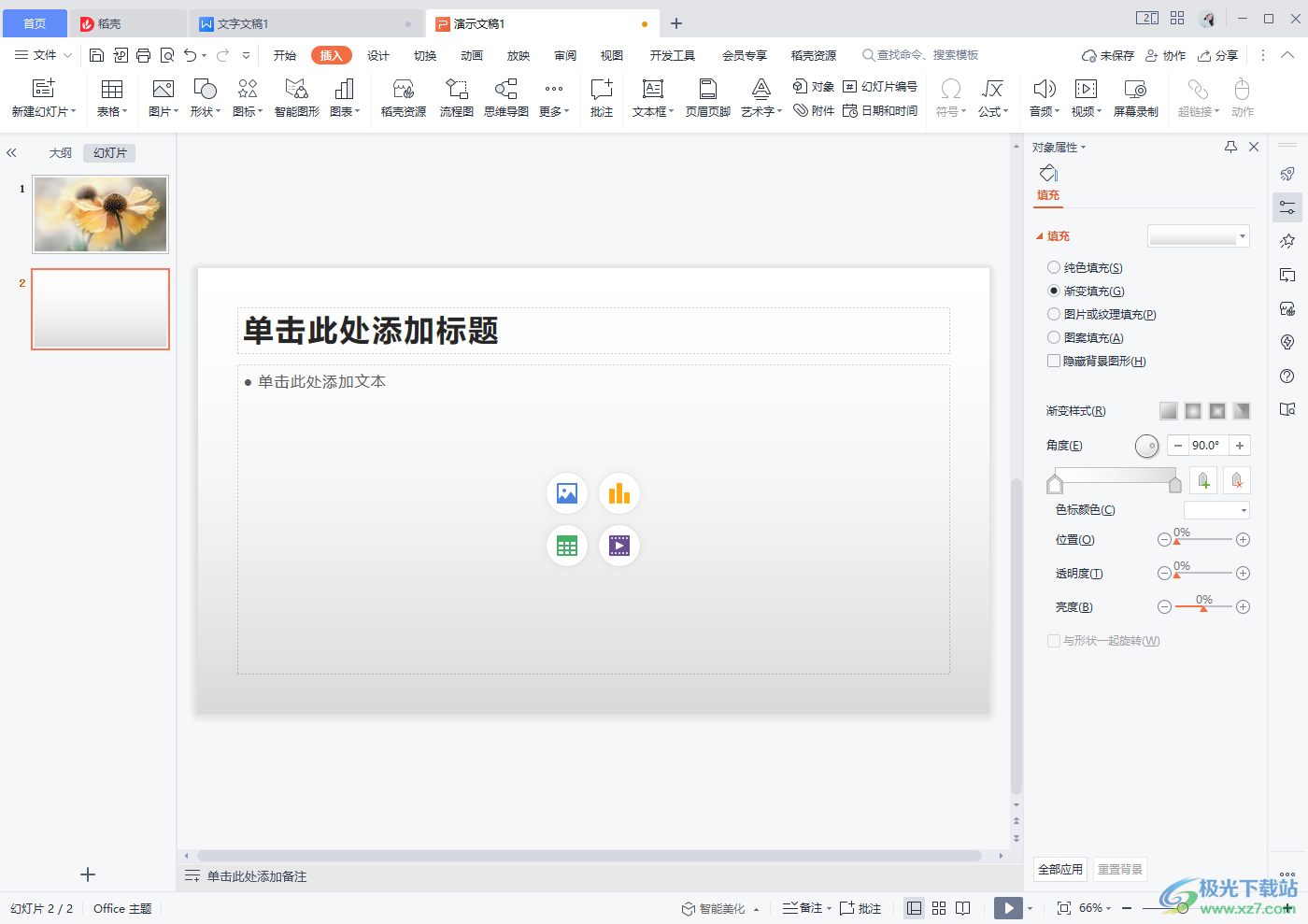
方法步驟
1.首先我們可以直接點擊一下左側的幻燈片的加號圖標,就會彈出一個窗口,在該窗口的左側有一個【新建】選項,點擊之后,你可以在【母版板式】和【配套模板】中進行選擇需要新建的幻燈片。
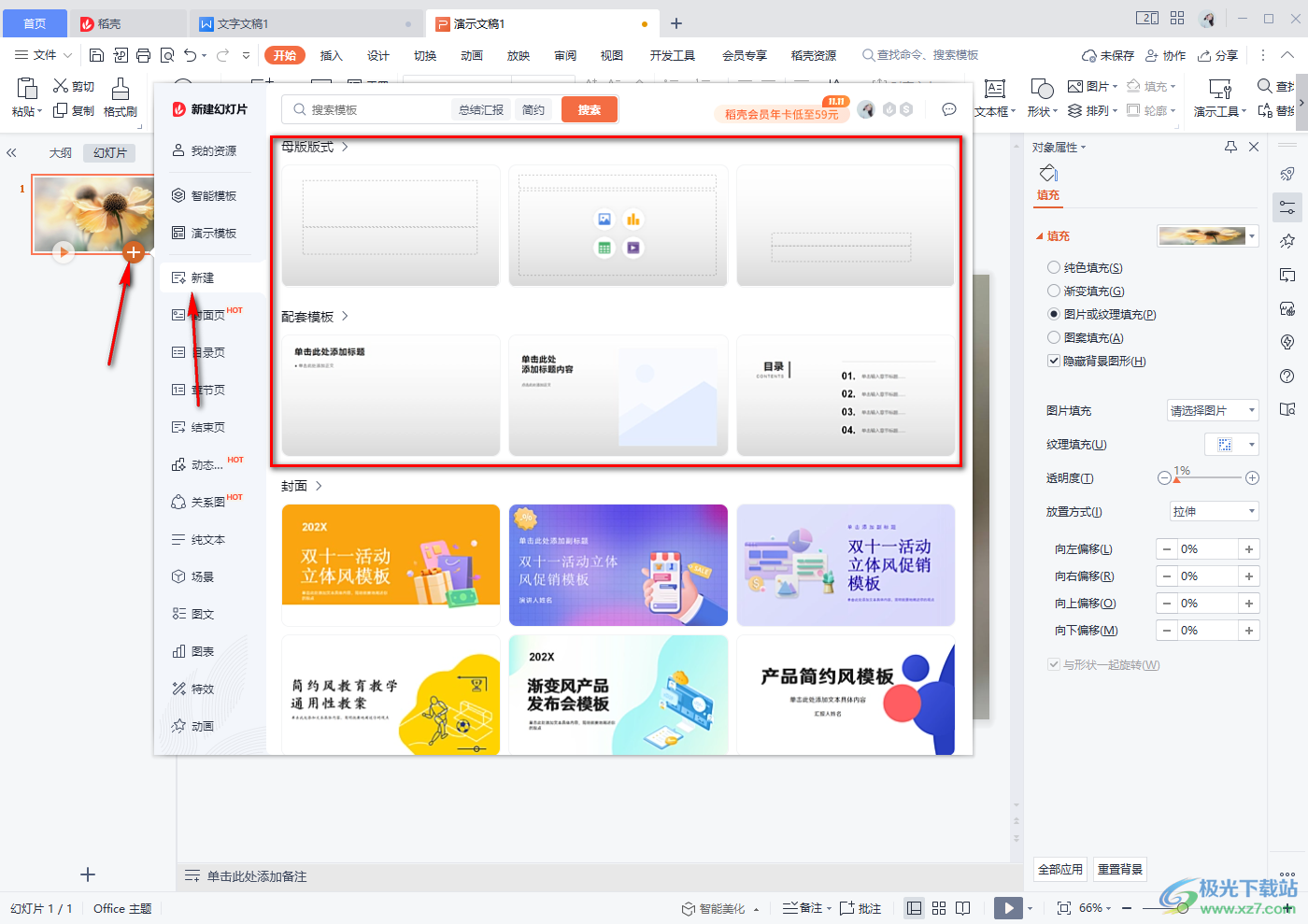
2.此外,你可以在左上角點擊一下【新建幻燈片】選項按鈕,也會自動彈出一個新建幻燈片的窗口,然后選擇自己需要的幻燈片就可以了。
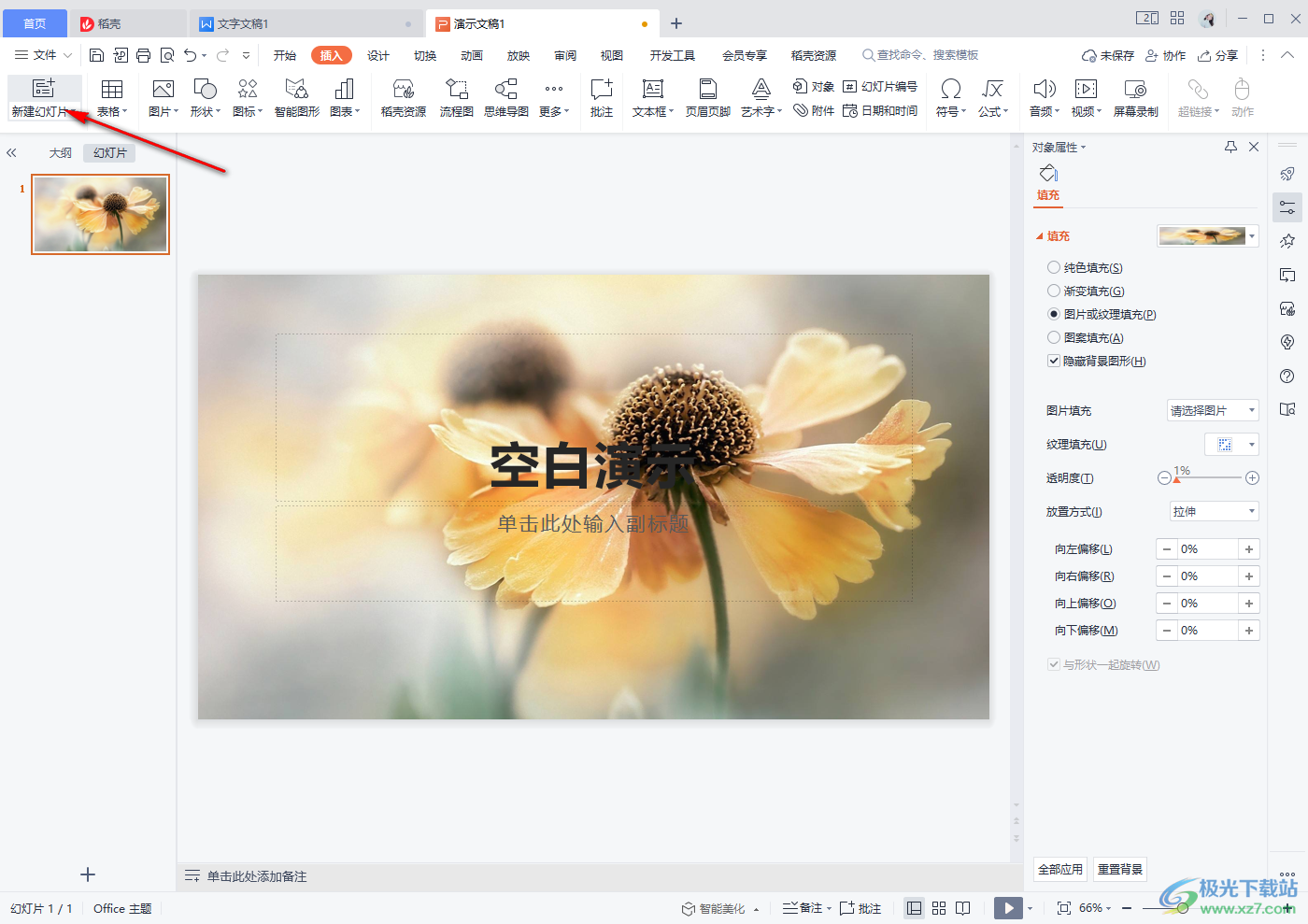
3.還有一種方法就可以右鍵點擊需要幻燈片,在打開的菜單選項中選擇【新建幻燈片】即可新建。
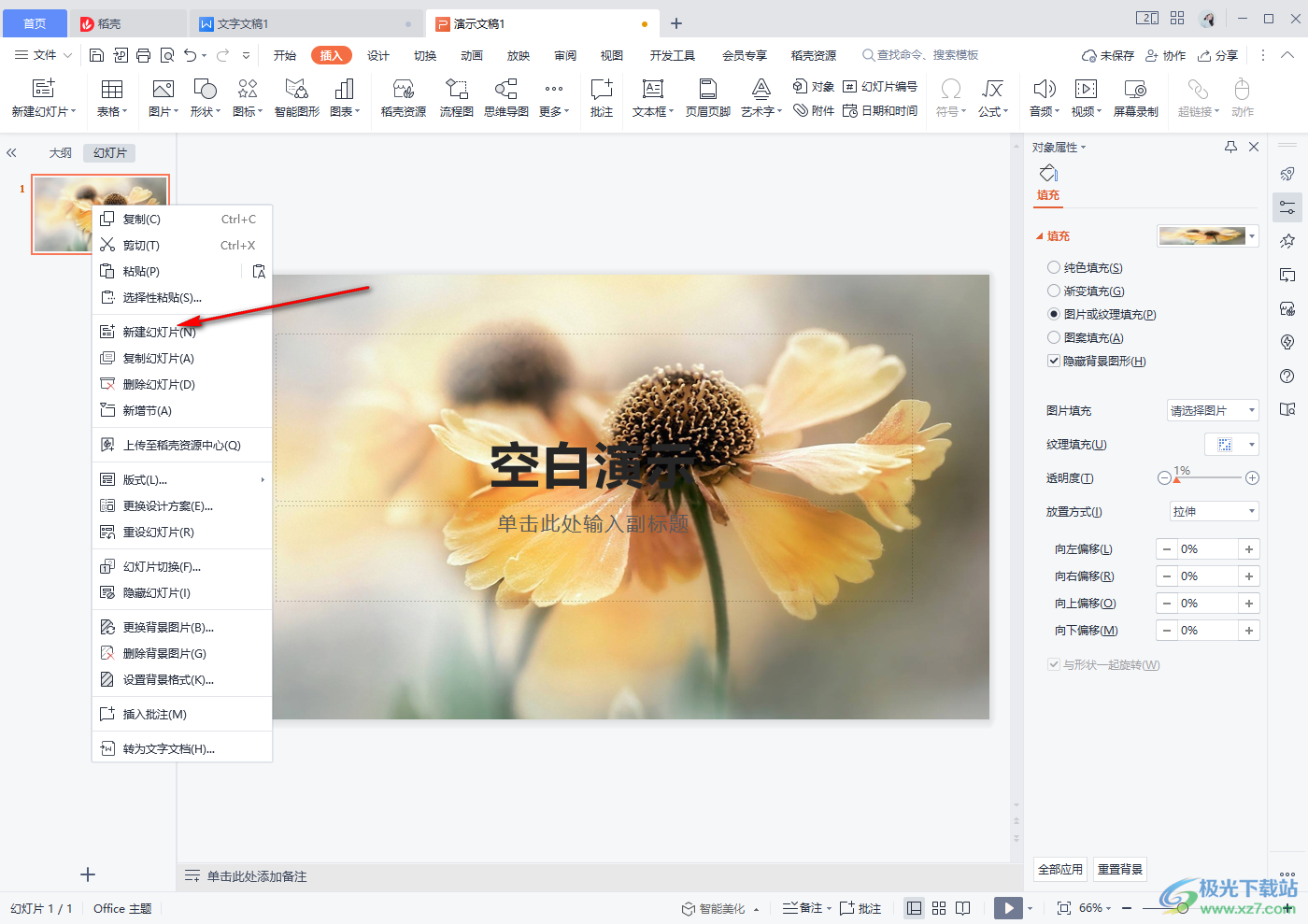
4.右鍵點擊新建之后,就會立刻新建一個幻燈片顯示在頁面中,如圖所示。
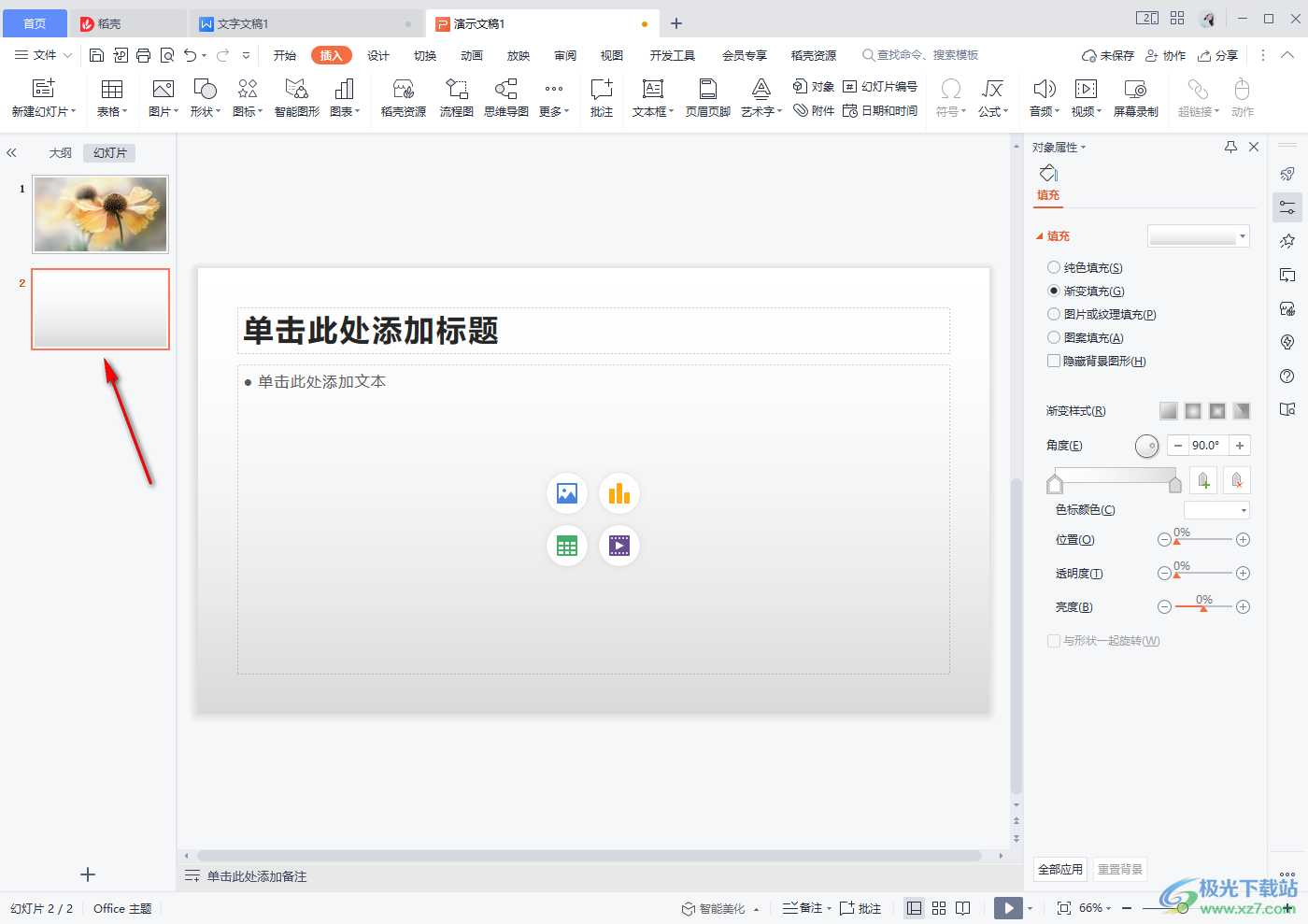
如果你在使用WPS PPT制作幻燈片的時候,想要新建幻燈片的話,可以通過上述方法來新建,這三種方法都是非常簡單的操作,需要的小伙伴可以試試。

大小:240.07 MB版本:v12.1.0.18608環境:WinAll
- 進入下載
相關推薦
相關下載
熱門閱覽
- 1百度網盤分享密碼暴力破解方法,怎么破解百度網盤加密鏈接
- 2keyshot6破解安裝步驟-keyshot6破解安裝教程
- 3apktool手機版使用教程-apktool使用方法
- 4mac版steam怎么設置中文 steam mac版設置中文教程
- 5抖音推薦怎么設置頁面?抖音推薦界面重新設置教程
- 6電腦怎么開啟VT 如何開啟VT的詳細教程!
- 7掌上英雄聯盟怎么注銷賬號?掌上英雄聯盟怎么退出登錄
- 8rar文件怎么打開?如何打開rar格式文件
- 9掌上wegame怎么查別人戰績?掌上wegame怎么看別人英雄聯盟戰績
- 10qq郵箱格式怎么寫?qq郵箱格式是什么樣的以及注冊英文郵箱的方法
- 11怎么安裝會聲會影x7?會聲會影x7安裝教程
- 12Word文檔中輕松實現兩行對齊?word文檔兩行文字怎么對齊?
網友評論